29.4.3 创建系统类型过滤器
过滤器对MEP系统来说是十分重要的,因为所有系统和服务类型均与各种规程相关,且只能通过观察其属性来进行识别。要开发这些系统和服务类型以便它们可以在视觉上进行识别,因为我们应创建过滤器。这种视觉帮助会在修改和协调时使识别规程、系统和服务类型更为容易。
1)仍在【楼层平面:Ground Floor】视图,利用快捷键<VV>打开【楼层平面:Ground Floor的可见性/图形替换】对话框。
2)切换到【过滤器】选项卡下,单击【编辑/新建】,如图29-61所示。
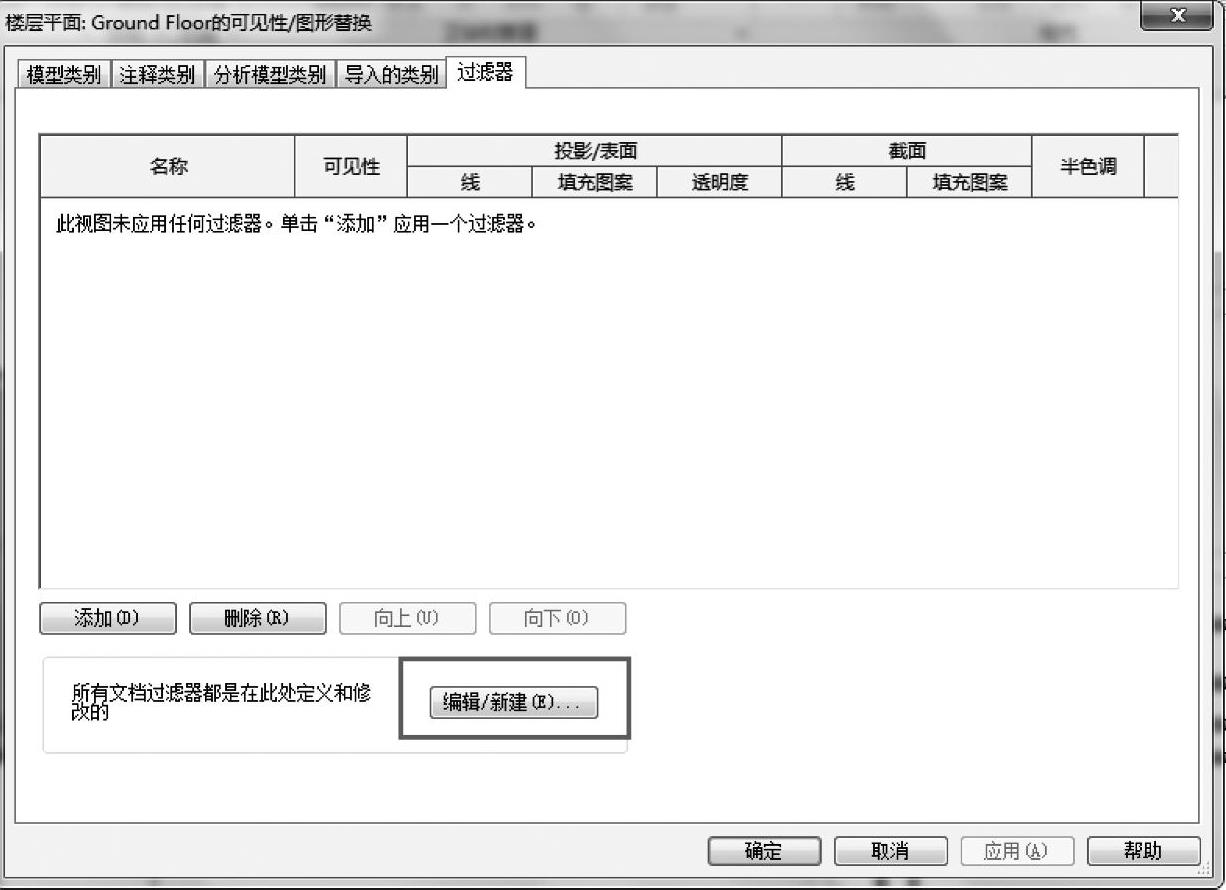
图 29-61
3)在弹出的【过滤器】对话框左侧的【过滤器】面板中选择【Chilled Water-Flow】,如图29-62所示。
4)在【过滤器】对话框中间【类别】面板中进行设置:【过滤器列表】中选择【管道】,在下方列表内依次勾选【管件】【管道】【管道占位符】【管道系统】【管道附件】和【管道隔热层】,如图29-63所示。
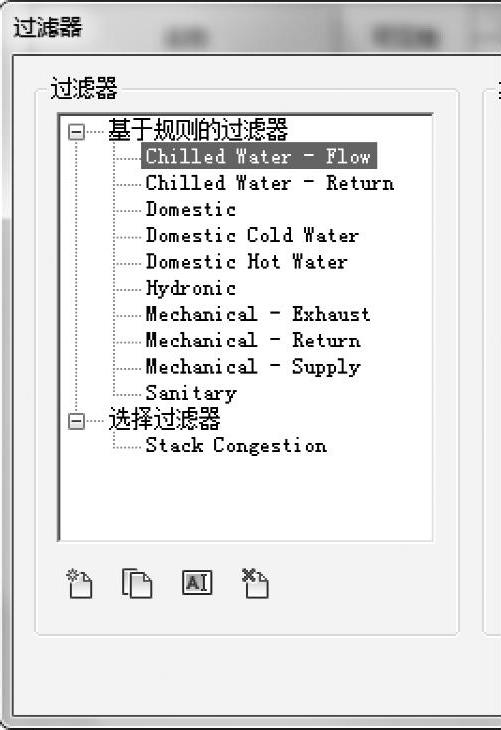
图 29-62
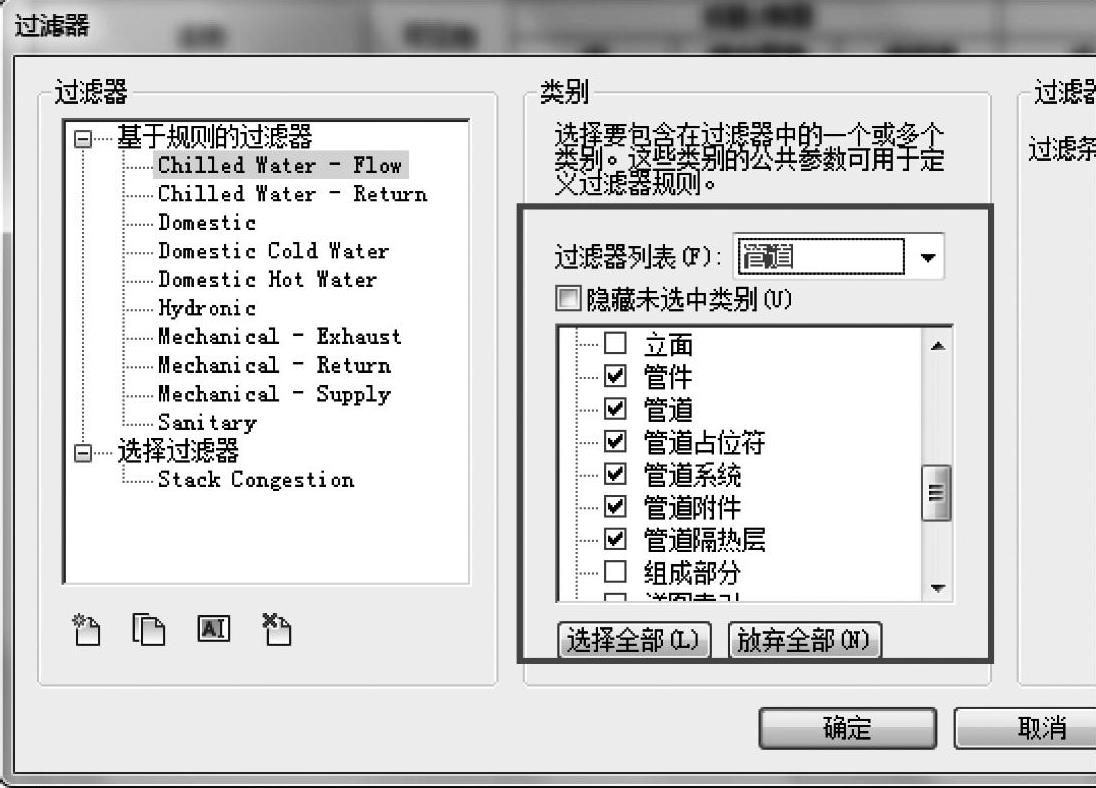
图 29-63
5)在【过滤器】对话框右侧【过滤器规则】面板中,设置【过滤条件】为【系统名称】【等于】【CHWF1】,如图29-64所示。
6)单击【确定】按钮,关闭【过滤器】对话框,回到【楼层平面:Ground Floor的可见性/图形替换】对话框中,单击【添加】按钮新建过滤器,如图29-65所示。
7)在【添加过滤器】对话框中选择【Chilled Water-Flow】,单击【确定】按钮关闭对话框,如图29-66所示。
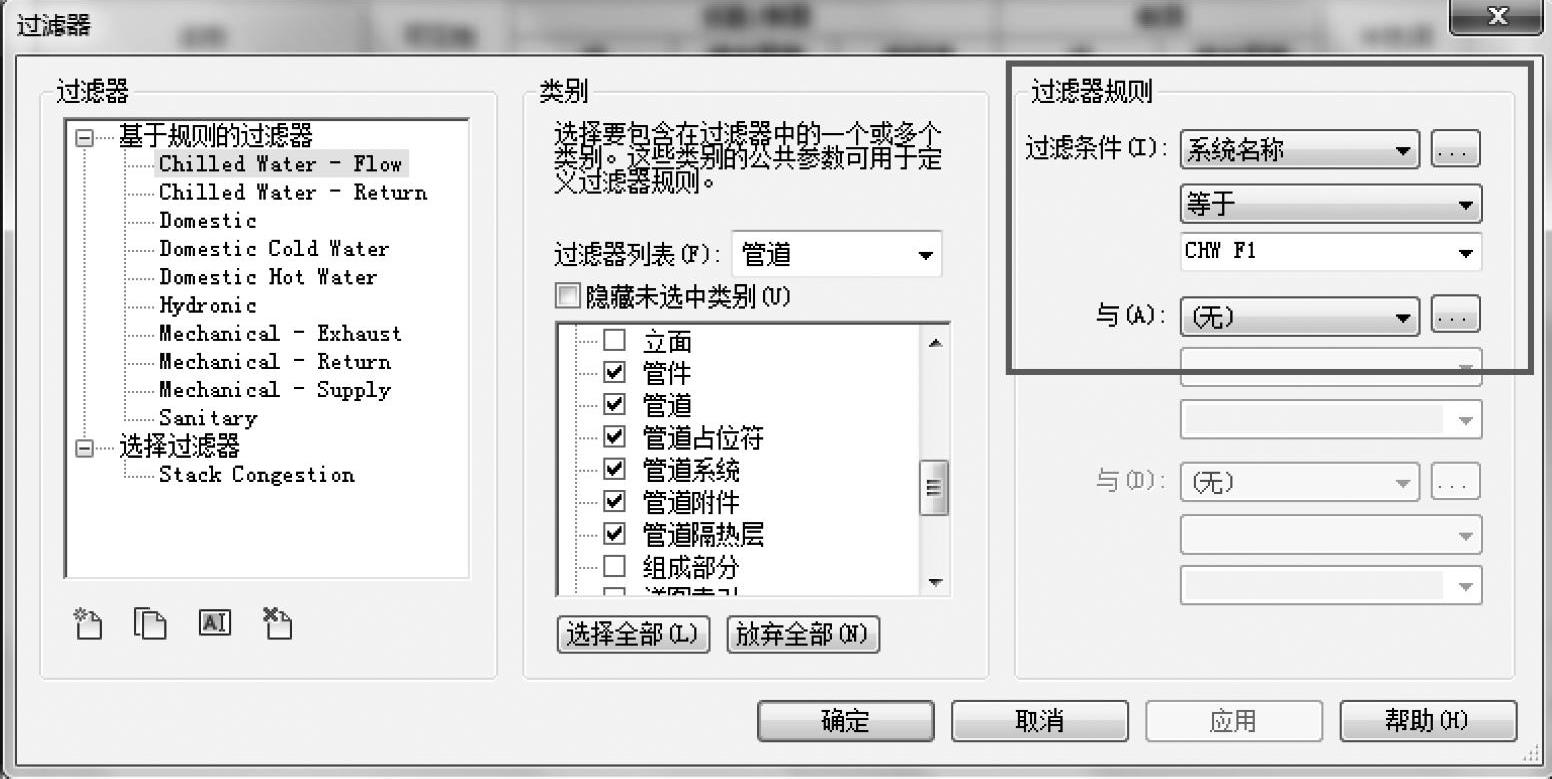
图 29-64
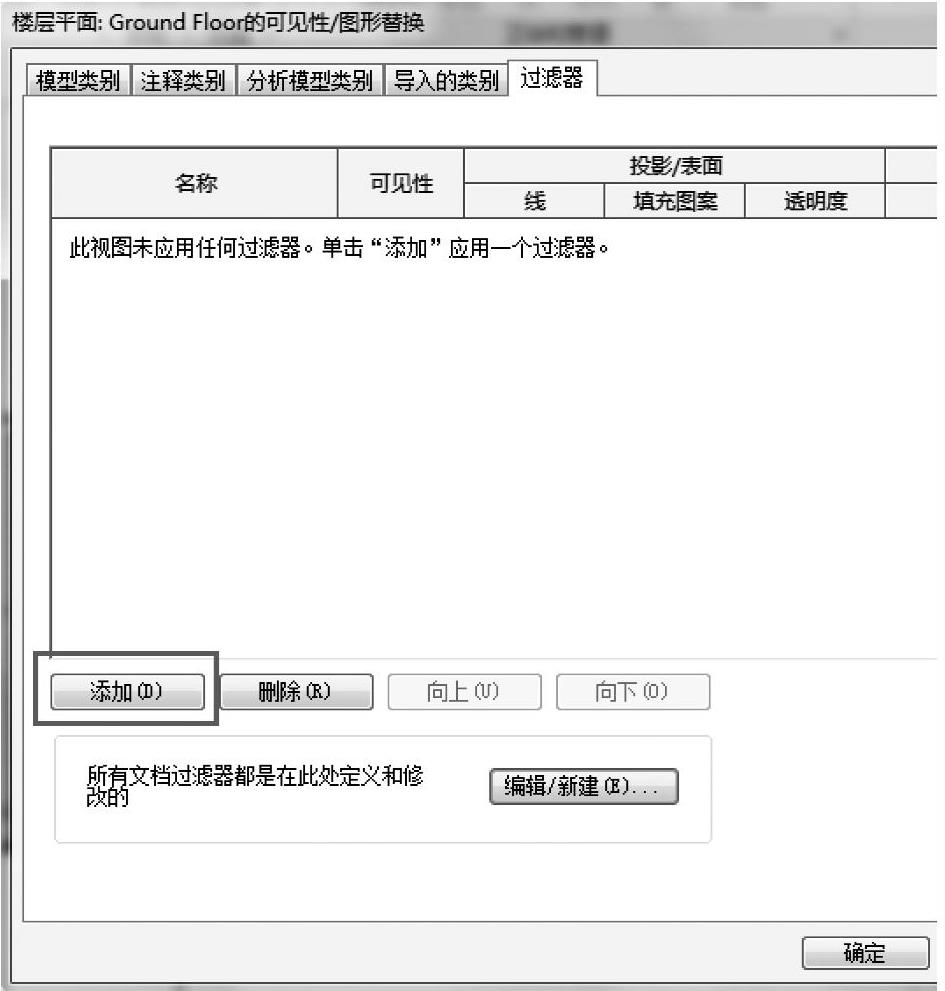
图 29-65
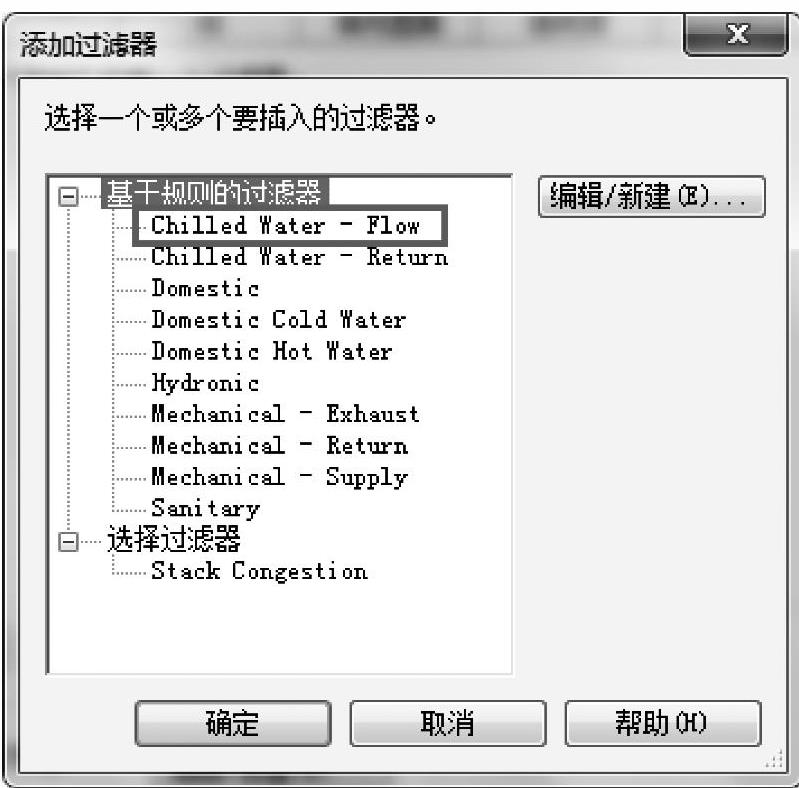
图 29-66
8)选择【填充图案】选项栏下的【替换】,如图29-67所示。
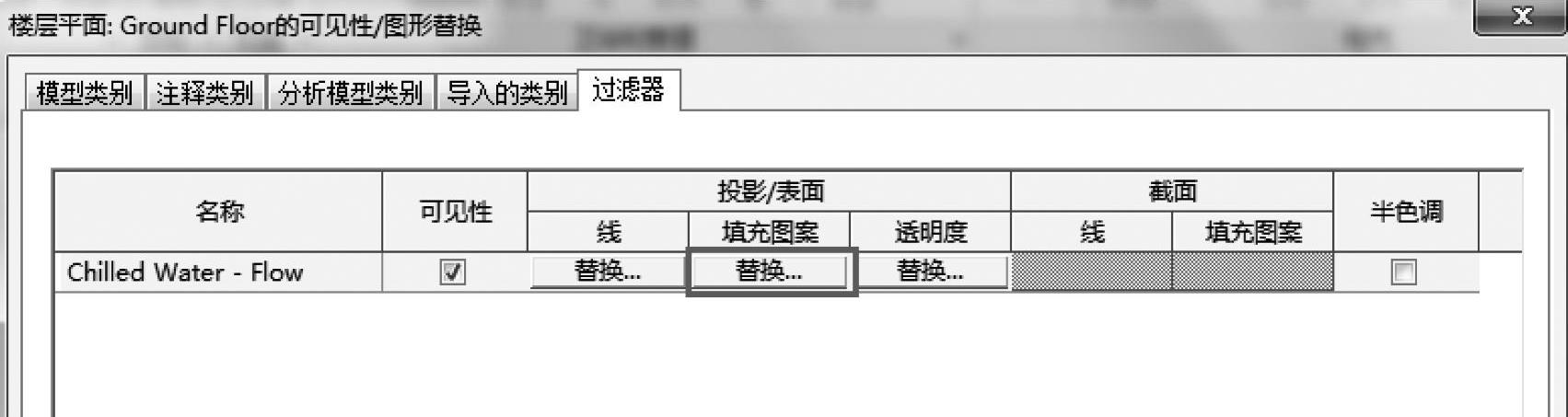
图 29-67
9)在弹出的【填充样式图形】对话框中进行设置:【颜色】为【绿色】,【填充图案】为【Solid fill】,单击【确定】按钮关闭对话框,如图29-68所示。

图 29-68
10)回到【楼层平面:Ground Floor的可见性/图形替换】对话框,单击【确定】按钮关闭对话框,观察管道的颜色变化,如图29-69所示。
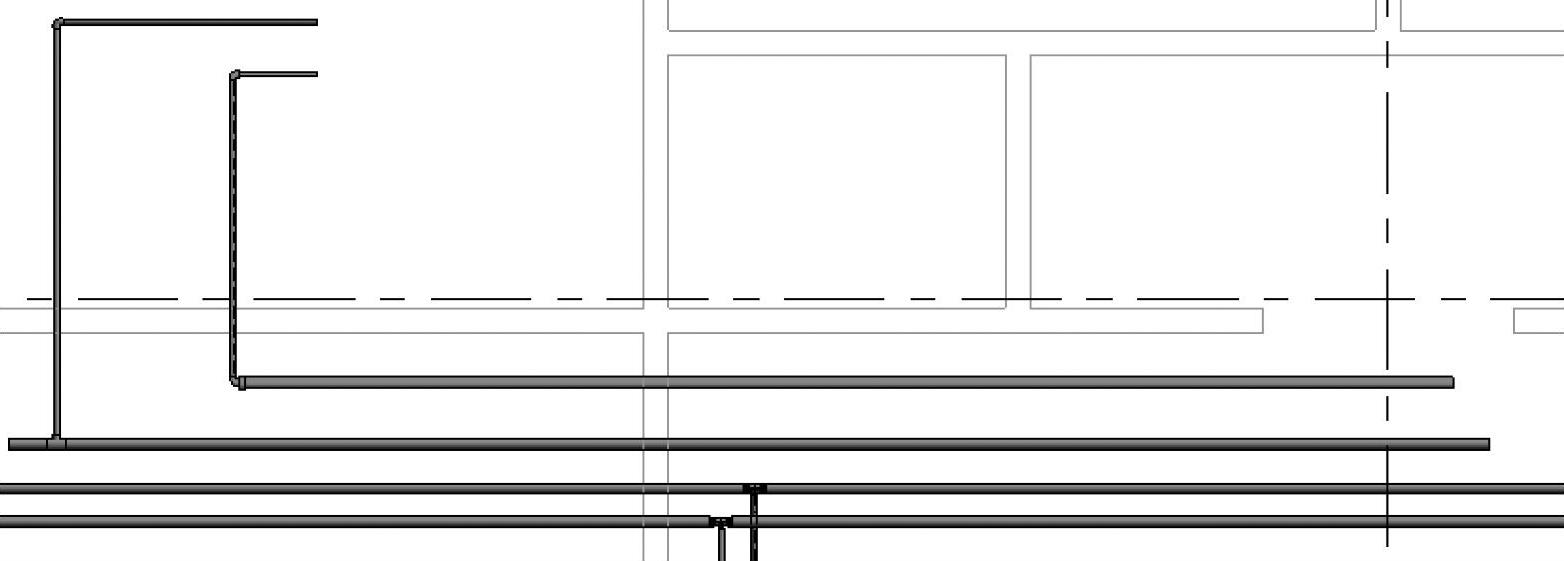
图 29-69
注意:服务类型过滤器类似于创建一个系统类型过滤器,不同点是通过服务类型选择过滤器的过滤条件是包含而非等于。
